 아래 Asus 1215B (아.. 요놈 안 팔리네요.ㅠㅠ) 이후에 구입한 노트북 입니다.
아래 Asus 1215B (아.. 요놈 안 팔리네요.ㅠㅠ) 이후에 구입한 노트북 입니다.
역시 노트북은 가격대 성능비 만으로는 애정이 안간다란 결론 끝에 역시 매끈한 소니. VAIO ! VAIO !! >▽<
아… 이뻐요. 역시 화이트가 최고. PC계열에서 디자인으로 승부하는 노트북이 그나마 Vaio 계열이 있어서 다행 입니다.
체크 리스트 :
1. 13인치 이하 (13.3인치. 목표치 초과.)
2. 적당히 가벼운 무게 (1.65kg. 체크.)
3. 적당히 오래가는 배터리 (스팩상 6-7시간. 실사용 대략 5시간 정도. 체크.)
4. 적당히 느리지 않은 성능 (인텔 i5-2430M 2.40GHz. 체크.)
5. 비교적 저렴할 것. (절대 싸진 않으나 소니 아웃렛에서 리퍼로 구입. 목표치 초과.)
무게는 ODD달린 13.3인치 치고 굉장히 가벼운 편이고, 성능, 배터리 모두 흠잡을데가 없습니다.
가격은 소니 이름 값 때문에 좀 에러이긴한데, 아웃렛에서 대략 2/3 정도의 가격에 리퍼를 사서 그럭저럭 괜찮은 편.
 근데…… 외부는 이쁜 화이트이거늘 내부는 실버 입니다.
근데…… 외부는 이쁜 화이트이거늘 내부는 실버 입니다.
저 개인적으로 무광 실버 별로 안 좋아합니다. 지나치게 무난한 색이란 기분 입니다. 그래서 맥북 시리즈는 눈길도 안갑니다.
내부 역시 이쁜 화이트 계열로 해줬으면 정말 좋았을텐데 말이죠…
 역시 대세를 따라 USB 3.0 하나 달렸습니다. 그 외에도 모든 포트들 및 카드리더가 우측에 다 몰려 있네요.
역시 대세를 따라 USB 3.0 하나 달렸습니다. 그 외에도 모든 포트들 및 카드리더가 우측에 다 몰려 있네요.
좌측 사이드에는 아무것도 없고 DVDRW가 달려 있습니다. 나사 두개 풀면 제거도 가능해서 세컨드 HDD를 달 수도 있습니다.
메인보드가 우측에 위치해 있는지라 원가 절감 차원에서 한쪽에 다 몰아버린 것 같습니다.
 두께는 ODD덕분에 그렇게까지 얇거나하진 않습니다. 딱 염가형 Z 라는 느낌.
두께는 ODD덕분에 그렇게까지 얇거나하진 않습니다. 딱 염가형 Z 라는 느낌.
상판의 재질은 마그네슘 합금이라고 하는데, 좀 까칠까칠한 무광 입니다. 좋게 말하면 지문 걱정 없고, 나쁘게 말하면 때 타기 정말
좋은 재질. 특히 저 SONY 글자가 써있는 부분과 ODD 입구 부분은 플라스틱인데, 완전 무슨 1200번 사포 같은 느낌이에요.–;
자… 또 단점 들어갑니다.
이 놈도 액정이 구려요!!!
이 놈도 액정이 구려요!!!
이 놈도 액정이 구려요!!! -_-
아… 정말 노트북 스팩 적을 때 액정 스팩도 자세히 적도록 좀 바뀌어야해요. 요즘은 시퓨나 램 같은거보다 액정이 더 중요한데…
일단 Asus꺼보다 색은 좀 더 낫고 밝기도 약간 더 낫긴한데, 시야각은 이건 뭐 누가누가 더 못났나 경쟁하는거 같습니다.
상하로 조금만 틀어져도 색상 반전이 일어나고 하얗고 까만 나라가 됩니다. 딱 어느 한 각도에서만 바라봐야해요.
그리고 또 하나 문제가 있었으니… CPU점유율이 높은 작업 (인코딩/게임등등)을 하면
무슨 비행기가 이륙을 합니다.
평상시 스탠다드 모드에서는 아주 조용한 편인데, 팬이 한번 돌기 시작하면 엄청난 자기주장을 해댑니다. 완전 날아 갈거 같아요.
CPU점유율이 높아져서 자동적으로 터보부스트 모드로 들어갈 때 문제가 생기는 경우가 많아서, 전원관리에서 CPU 사용율을 70%
정도로 막아 놓으면 되긴 합니다만… 대체 무슨 생각으로 이런 굉음이 나는 팬을 달아 놨는지 알 수가 없습니다.
그래서 대체 열 배출이 어떻게 되는가 하고 뒷면을 보면 말이죠…

가뜩이나 팬도 거지 같은걸 달아놨는데 메인 열 배출구란 놈은 뒷면 한 가운데에 위치.
그리고 노트북을 열면 액정 부분이 배출구를 떡 하니 막아버립니다.
… 정말 소니는 무슨 생각으로 설계를 요 모양으로 해논 걸까요?? –;
좀 많이 어이가 없긴한데 일단 그냥 쓰기로 했습니다. 적어도 디자인은 이쁘니까.
아무래도 좋은 액정 같은거 달린 소형 노트북은 Z시리즈 정도 되어야하는 듯…


 TZ가 사망하신 관계로 당장 쓸 포터블 노트북이 필요했습니다.
TZ가 사망하신 관계로 당장 쓸 포터블 노트북이 필요했습니다.  일단 맥북 같은 실버 계열은 너무나 싫어하기에. 남자라면 레드. 뭐 이런 식상한 느낌으로 일단 레드.
일단 맥북 같은 실버 계열은 너무나 싫어하기에. 남자라면 레드. 뭐 이런 식상한 느낌으로 일단 레드.  그래도 요즘꺼라 USB 3.0도 하나 달렸어요.
그래도 요즘꺼라 USB 3.0도 하나 달렸어요.  어댑터가 매우 작은 편인 것도 장점. 배터리는 6셀인데, 아래로 튀어나온 모양새라 노트북을 적당히 경사지게 해줍니다.
어댑터가 매우 작은 편인 것도 장점. 배터리는 6셀인데, 아래로 튀어나온 모양새라 노트북을 적당히 경사지게 해줍니다. 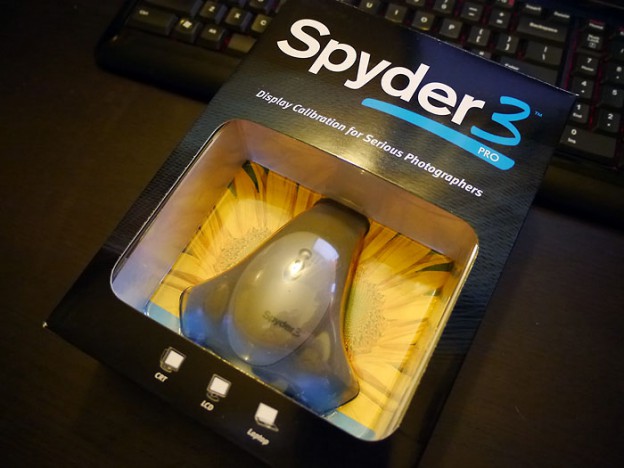
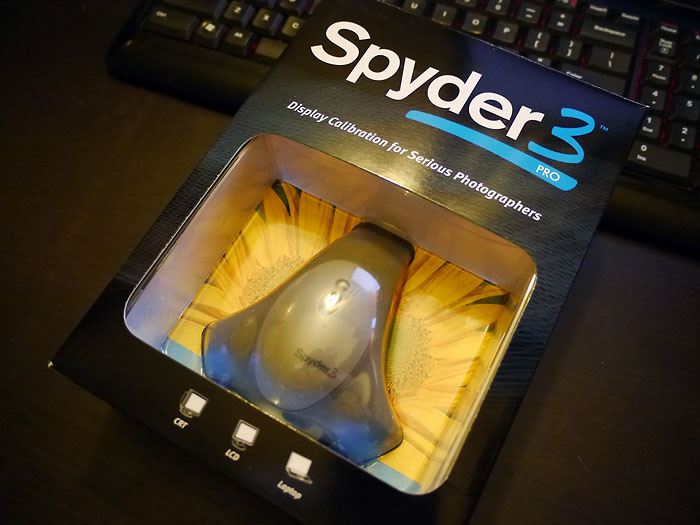




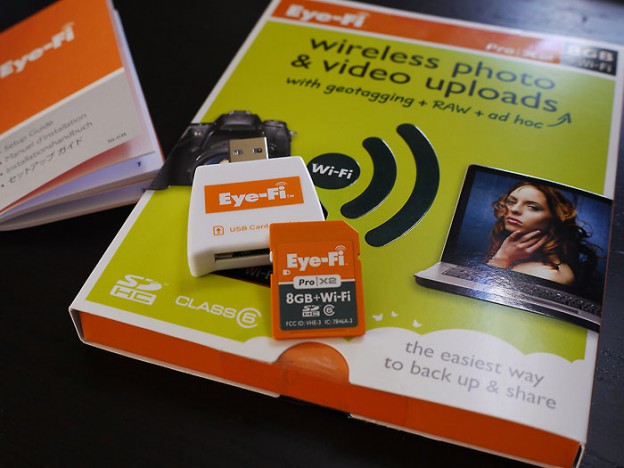

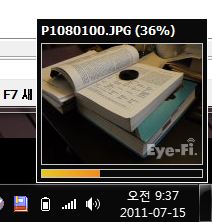


 작년 말쯤엔가 델에서 땡처리 할 때 싸게(?) 구입한 아다모.
작년 말쯤엔가 델에서 땡처리 할 때 싸게(?) 구입한 아다모.  원래 주문은 Pearl 색이었는데 나중에 재고 없다고 블랙으로 바꾸라고 강요.
원래 주문은 Pearl 색이었는데 나중에 재고 없다고 블랙으로 바꾸라고 강요.  델이 고급스러워보여!!
델이 고급스러워보여!! 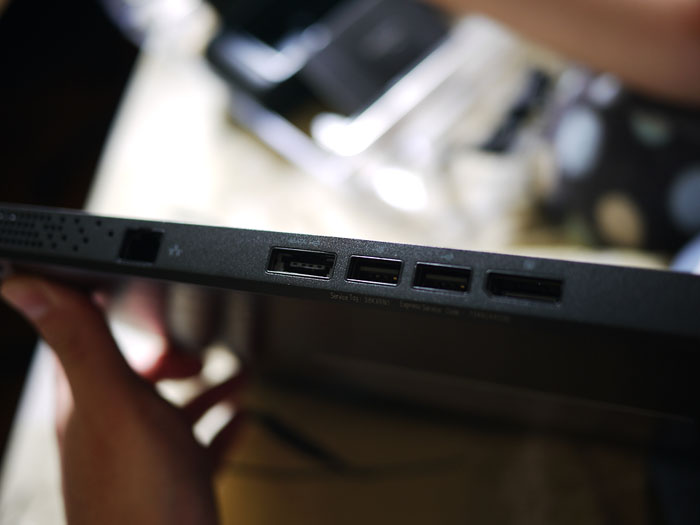 디자인과 두께을 위해 모든걸 희생한 케이스. ODD도 없고 모든 포트는 뒷쪽에 달려있습니다.
디자인과 두께을 위해 모든걸 희생한 케이스. ODD도 없고 모든 포트는 뒷쪽에 달려있습니다.  역시 감탄스러운 바닥면 디자인. 암것도 없어요.
역시 감탄스러운 바닥면 디자인. 암것도 없어요.  키보드는 심플하고 이쁘긴한데, 손가락이 키에 닿는 면적이 넓으니 편하면서도 어색하면서도…
키보드는 심플하고 이쁘긴한데, 손가락이 키에 닿는 면적이 넓으니 편하면서도 어색하면서도… 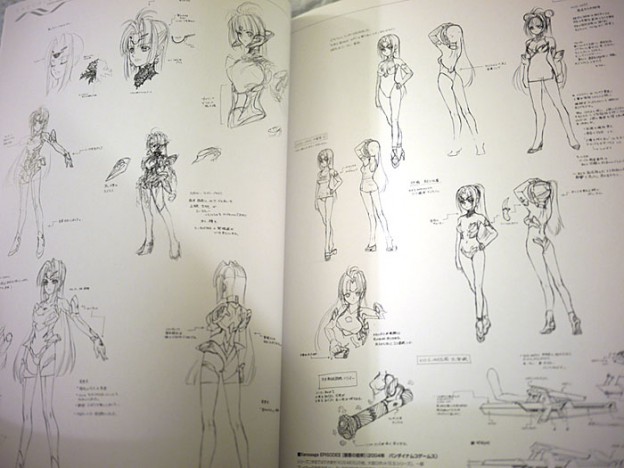
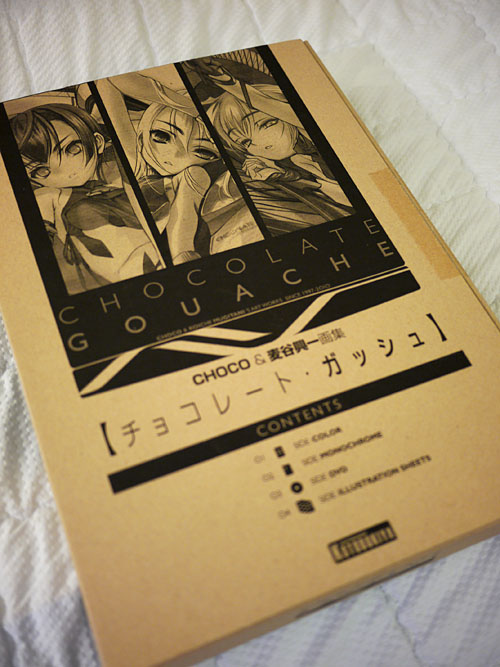 언젠가 마근엄님께서 친절히 부채질해주셔서 닥치고 구입. 쪼꼬렛 과즙… 아니 과슈.
언젠가 마근엄님께서 친절히 부채질해주셔서 닥치고 구입. 쪼꼬렛 과즙… 아니 과슈.
 “완전한정생산판”
“완전한정생산판” 위 일러스트 세장과 컬러/흑백 화보집 두권.
위 일러스트 세장과 컬러/흑백 화보집 두권. 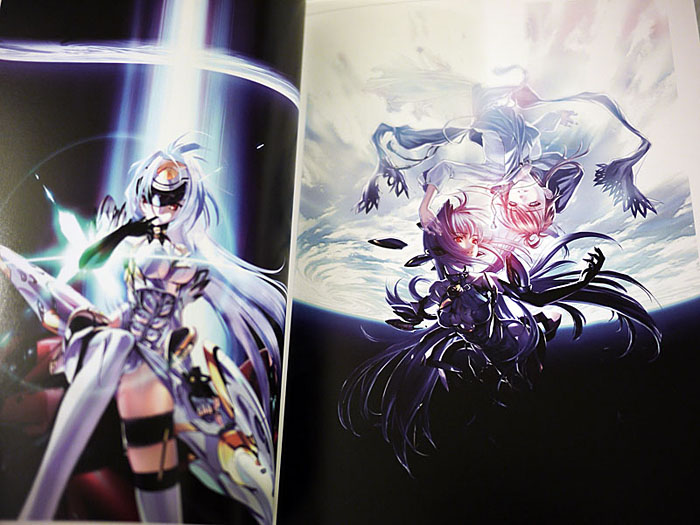 코스모스!! 시온!! 이 얼마나 멋진 주종관계 아니 백합…
코스모스!! 시온!! 이 얼마나 멋진 주종관계 아니 백합… 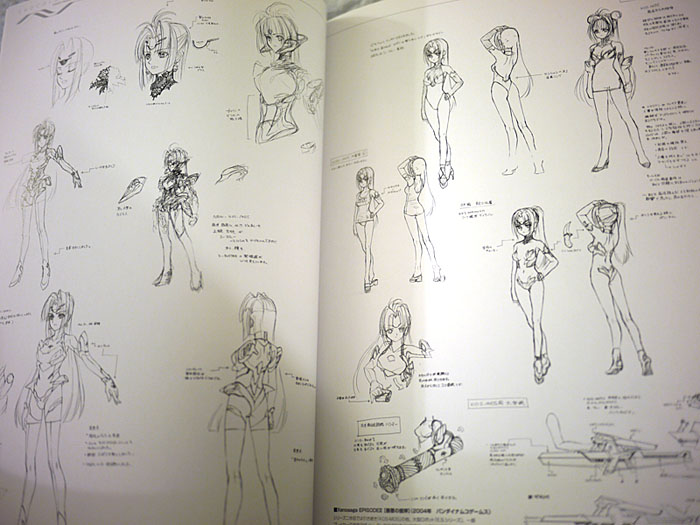 흑백 일러스트집은 대부분이 제노사가 시리즈의 방대한 설정집. 코스모스땅 하아하아…
흑백 일러스트집은 대부분이 제노사가 시리즈의 방대한 설정집. 코스모스땅 하아하아… 
 부피가 부피인지라 놓을 곳이 마땅찮았는데 마침 팽귄대왕님이 모니터 암을 사신걸 보고 따라서 구입.
부피가 부피인지라 놓을 곳이 마땅찮았는데 마침 팽귄대왕님이 모니터 암을 사신걸 보고 따라서 구입.  수납(?)시의 모습. 미관상 그리 좋은건 아닌데 어쨌든 공간 절약은 많이 되는군요. ;;
수납(?)시의 모습. 미관상 그리 좋은건 아닌데 어쨌든 공간 절약은 많이 되는군요. ;; 



